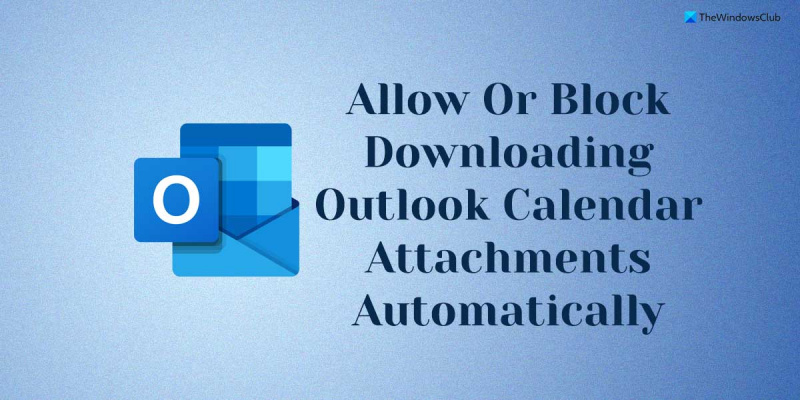Sebagai pakar IT, saya sering ditanya sama ada yang terbaik untuk membenarkan atau menghalang Outlook daripada memuat turun lampiran kalendar secara automatik. Jawapan saya sentiasa sama: ia bergantung pada keperluan anda. Jika anda perlu dapat melihat lampiran kalendar dengan segera, maka wajar untuk membenarkan Outlook memuat turunnya secara automatik. Dengan cara ini, anda akan mempunyai semua maklumat yang anda perlukan di hujung jari anda tanpa perlu melalui proses memuat turun setiap lampiran secara manual. Walau bagaimanapun, jika anda lebih suka mempunyai lebih kawalan ke atas apabila lampiran dimuat turun, maka anda mungkin mahu menghalang Outlook daripada memuat turunnya secara automatik. Dengan cara ini, anda boleh memilih untuk memuat turun lampiran hanya apabila anda perlu, yang boleh menjimatkan masa dan lebar jalur anda. akhirnya, keputusan sama ada untuk membenarkan Outlook memuat turun lampiran kalendar secara automatik terpulang kepada anda. Jika anda mempunyai sebarang kebimbangan tentang privasi atau keselamatan, maka anda mungkin mahu melumpuhkan ciri ini. Walau bagaimanapun, jika anda mendapati bahawa lebih mudah untuk memuat turun lampiran secara automatik, maka tidak ada salahnya berbuat demikian.
Jika anda mahu membenarkan atau menghalang Outlook daripada memuat turun lampiran kalendar secara automatik pada Windows 11/10 anda memerlukan panduan ini. Apabila anda menambah Kalendar Internet pada Outlook, ia memuat turun semua lampiran acara secara automatik serta-merta untuk memberikan pengalaman yang terbaik. Walau bagaimanapun, jika amalan ini nampaknya tidak selamat kepada anda, anda boleh menghalang Outlook daripada memuat turun lampiran kalendar secara automatik.
tingkap pusat tindakan 10

Benarkan atau halang Outlook daripada memuat turun lampiran kalendar secara automatik
Untuk membenarkan atau menyekat muat turun automatik lampiran kalendar Outlook, ikut langkah berikut:
- Tekan Win+R untuk membuka gesaan Run.
- taip gpedit.msc dan klik pada BAIK butang.
- Bertukar kepada kalendar Internet DALAM Konfigurasi pengguna .
- Klik dua kali pada Muat turun lampiran secara automatik parameter.
- Pilih Termasuk membenarkan pilihan.
- Pilih rosak keupayaan untuk menyekat.
- Tekan BAIK butang.
- Mulakan semula aplikasi Outlook.
Untuk mengetahui lebih lanjut tentang langkah ini, teruskan membaca.
Pertama, anda perlu membuka Editor Dasar Kumpulan Tempatan pada komputer anda. Untuk melakukan ini, klik Win+R untuk membuka gesaan Run, taip gpedit.msc , dan klik pada BAIK butang.
Seterusnya, anda perlu pergi ke laluan berikut:
Konfigurasi Pengguna > Templat Pentadbiran > Microsoft Outlook 2016 > Tetapan Akaun > Kalendar Internet
iphone tidak akan disegerakkan ke iTunes windows 10
DALAM kalendar Internet folder, anda boleh mencari tetapan bernama Muat turun lampiran secara automatik . Anda perlu klik dua kali pada tetapan dan pilih Termasuk pilihan yang membolehkan Kalendar Outlook memuat turun secara automatik walaupun lampiran.
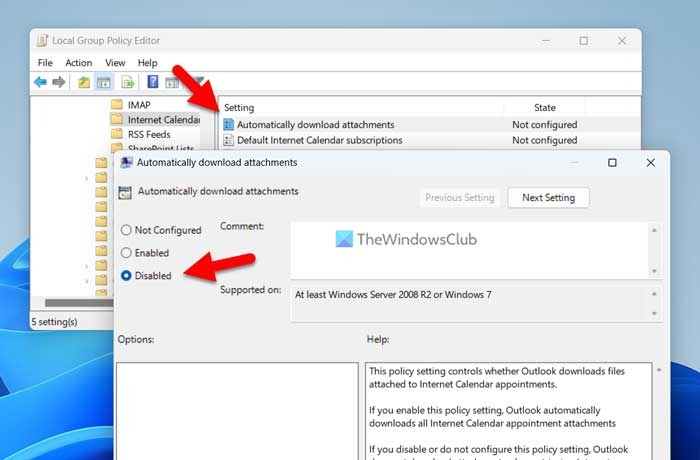
Begitu juga, jika anda ingin menyekat, pilih rosak pilihan dan klik BAIK butang untuk menyimpan perubahan.
Selepas itu, mulakan semula aplikasi Outlook untuk menggunakan perubahan.
Catatan: Jika anda ingin kembali ke tetapan asal, anda perlu membuka tetapan yang sama dalam Editor Dasar Kumpulan Tempatan dan pilih Tidak ditetapkan pilihan.
Bagaimana untuk mendayakan atau melumpuhkan muat turun automatik lampiran kalendar Outlook
Untuk mendayakan atau melumpuhkan muat turun automatik lampiran kalendar Outlook, ikut langkah berikut:
- Cari regedit dalam kotak carian pada bar tugas.
- Klik pada hasil carian.
- Tekan ya butang pada gesaan UAC.
- Pergi ke MicrosoftOffice16.0Outlook DALAM HKCU .
- Klik kanan Outlook > Baharu > Kunci dan memanggilnya seperti pilihan .
- Klik kanan pilihan > Baharu > Kunci dan tetapkan nama sebagai webcal .
- Klik kanan webcal > Baharu > Nilai DWORD (32-bit) .
- memanggilnya seperti dayakan lampiran .
- Klik dua kali padanya untuk menetapkan nilai yang diberikan sebagai 1 hidupkan dan tahan 0 tutup.
- Tekan BAIK butang.
- Mulakan semula komputer anda.
Mari ketahui lebih lanjut tentang langkah-langkah ini.
Mula-mula anda perlu membuka Registry Editor. Untuk melakukan ini, cari regedit atau Registry Editor dalam kotak carian pada bar tugas dan klik pada hasil carian individu. Jika gesaan UAC muncul, klik butang ya butang untuk membuka editor pendaftaran pada komputer anda.
Seterusnya, anda perlu pergi ke laluan berikut:
|_+_|Walau bagaimanapun, jika anda tidak menemui laluan di atas, ikuti laluan ini:
cara mengesan alamat e-mel kepada pemiliknya|_+_|
Kemudian anda perlu membuat subkunci secara manual. Selepas itu anda akan mendapat laluan, klik kanan pada Outlook > Baharu > Kunci dan memanggilnya seperti pilihan .
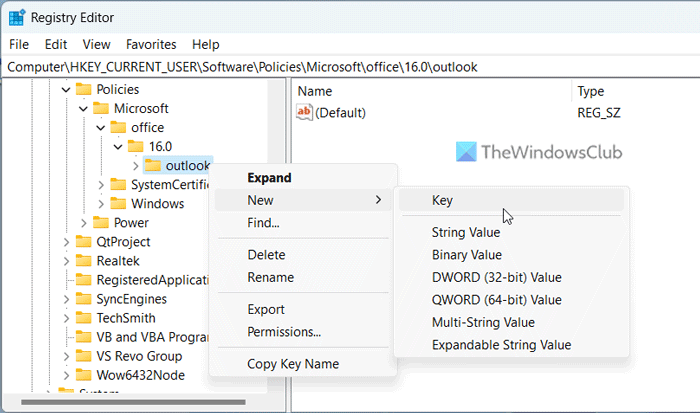
Selepas itu klik kanan pilihan > Baharu > Kunci dan tetapkan nama sebagai webcal . Seterusnya, anda perlu mencipta nilai REG_DWORD. Untuk melakukan ini, klik kanan webcal > Baharu > Nilai DWORD (32-bit) dan tetapkan nama sebagai dayakan lampiran .
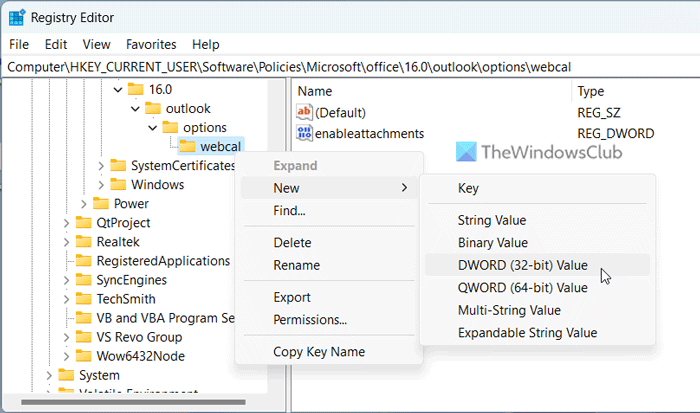
Secara lalai, ia mempunyai nilai 0. Jika anda ingin melumpuhkan muat turun automatik lampiran, anda perlu mengekalkan nilai ini. Walau bagaimanapun, jika anda ingin mendayakannya, klik dua kali nilai REG_DWORD dan tetapkan nilai yang diberikan sebagai 1 .
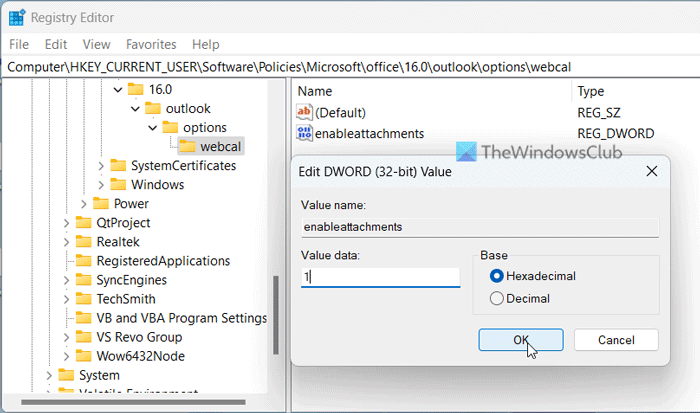
Akhir sekali klik pada BAIK butang untuk menyimpan perubahan. Selepas itu, tutup semua tetingkap dan mulakan semula komputer anda untuk perubahan berkuat kuasa.
panel kawalan paparan
Baca: Bagaimana untuk meningkatkan had saiz lampiran dalam Outlook
Bagaimana untuk menghalang Outlook daripada memuat turun lampiran secara automatik?
Untuk menghalang Outlook daripada memuat turun lampiran secara automatik, anda perlu membukanya Pilihan Outlook panel satu. Kemudian beralih kepada pusat amanah tab dan klik Tetapan Pusat Amanah butang. Seterusnya, buka Muat turun automatik tab dan tandakan Jangan muat turun imej secara automatik dalam mesej e-mel HTML standard atau suapan RSS. kotak semak.
Bagaimana untuk menukar pilihan lampiran dalam Outlook?
Jika anda ingin menukar tetapan lampiran e-mel anda, anda perlu membuka wizard persediaan Pusat Amanah. Walau bagaimanapun, jika anda ingin menyesuaikan pilihan lampiran kalendar anda, anda boleh mengikuti langkah di atas. Dengan kata lain, anda perlu menggunakan Editor Dasar Kumpulan Tempatan dan Editor Pendaftaran untuk mendayakan atau melumpuhkan tetapan tertentu.
Baca: Cara menghantar acara kalendar sebagai lampiran dalam Outlook.